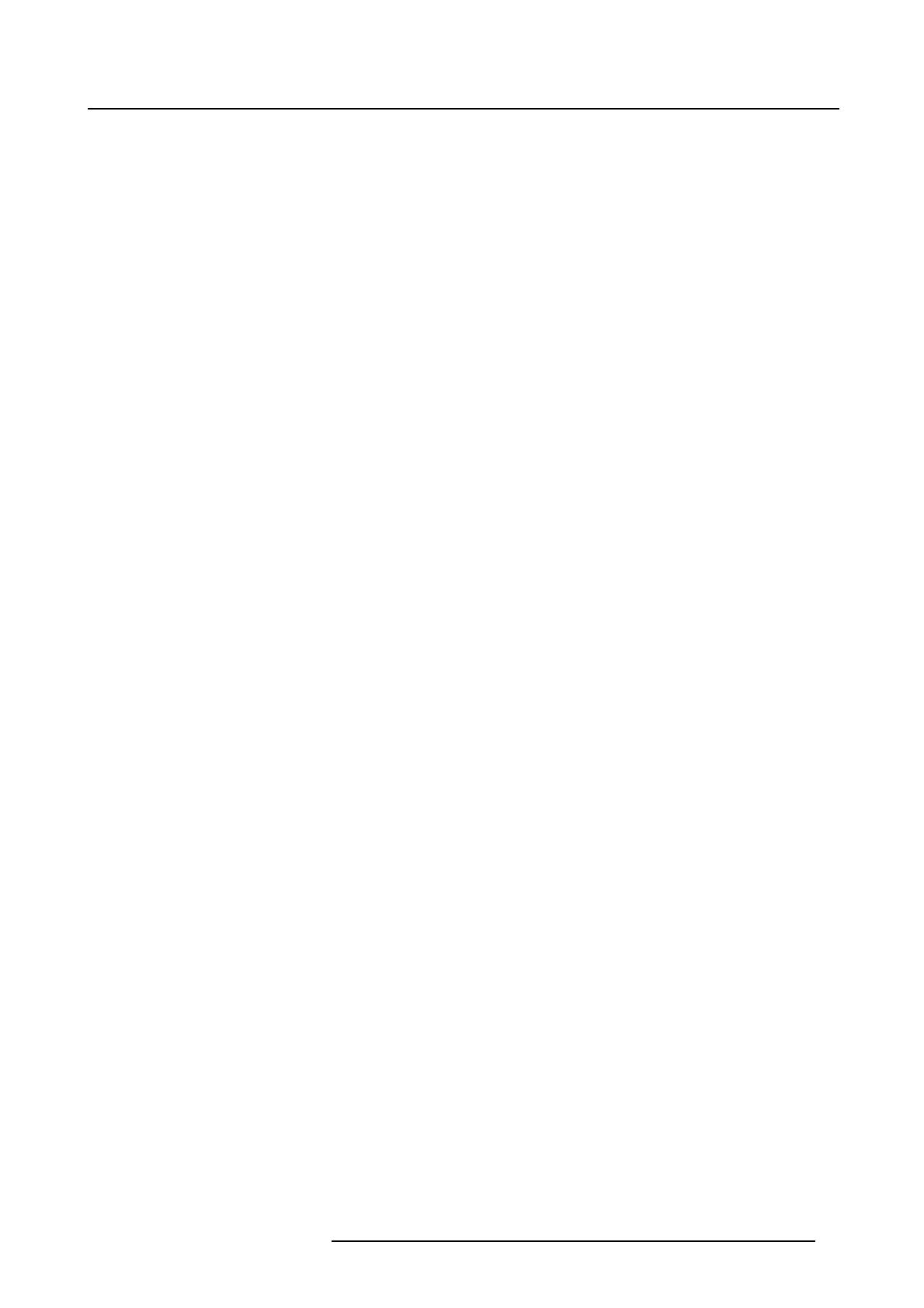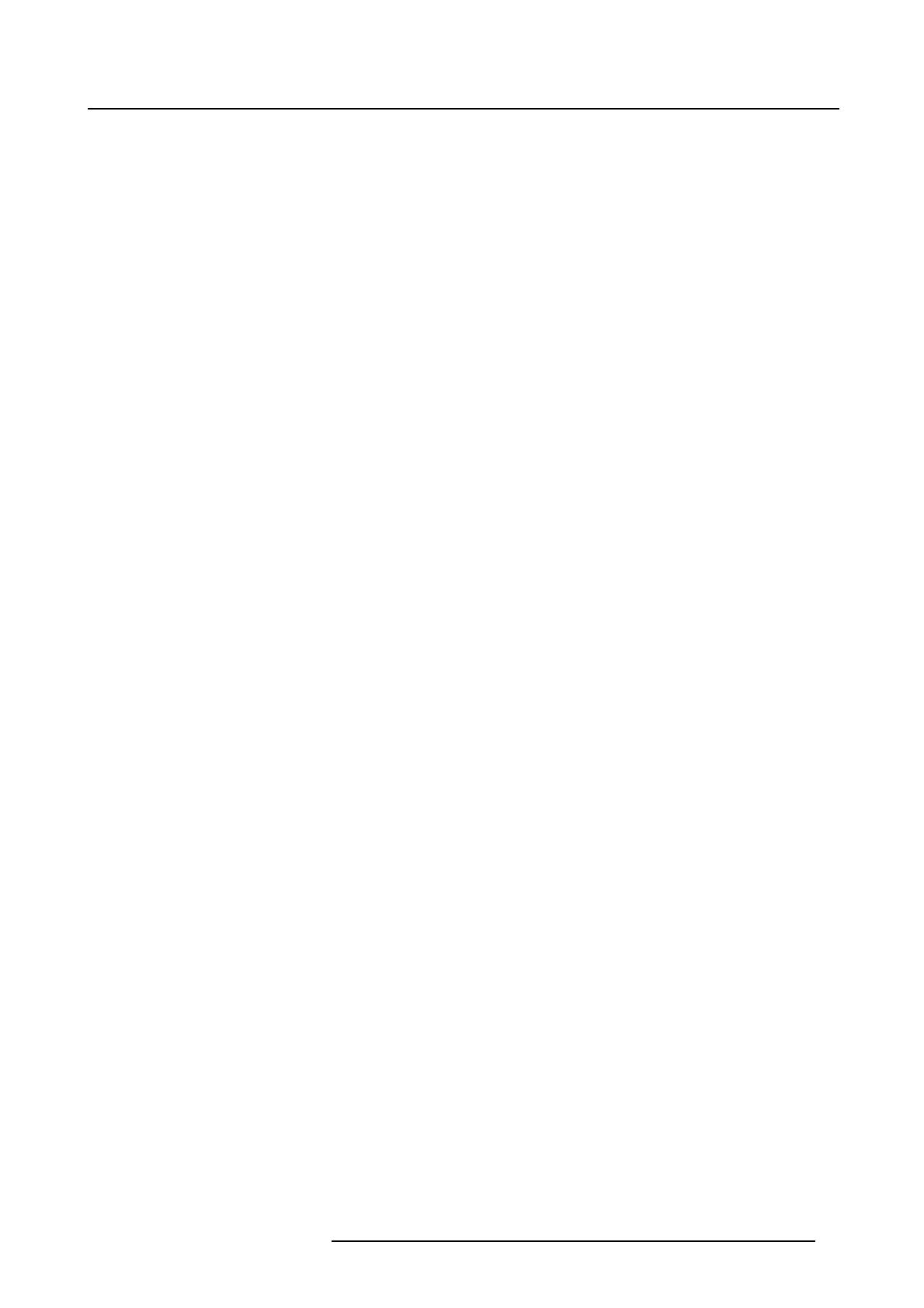
Inhoudstabel
INHOUDSTABEL
1. Welkom! ............................................................................................ 3
1.1 Over het product .............................................................................................. 3
1.2 Symbolen ...................................................................................................... 4
1.3 Wat zit er in de verpakking? ................................................................................. 4
2. Onderdelen, bedieningselementen en connectoren ..................................... 5
2.1 Vooraanzicht................................................................................................... 5
2.2 Achteraanzicht ................................................................................................ 6
3. Installatie van het beeldscherm .............................................................. 7
3.1 Hoogtemechanisme ontgrendelen .......................................................................... 7
3.2 Positie van het beeldscherm aanpassen ................................................................... 7
3.3 Het deksel verwijderen ....................................................................................... 8
3.4 De kabels aansluiten ......................................................................................... 8
3.5 Het deksel opnieuw bevestigen ............................................................................. 9
3.6 Kabels plaatsen ...............................................................................................10
3.7 Kensington beveiligingssleuven .............................................................................10
3.8 Installatie van VESA-steun...................................................................................11
4. Dagelijks gebruik ................................................................................. 13
4.1 Aanbevelingen voor dagelijks gebruik ......................................................................13
4.2 Aan/uitschakelen..............................................................................................14
4.3 De OSD-menu’s oproepen...................................................................................14
4.4 Navigeren in de OSD-menu’s................................................................................14
5. Geavanceerde bediening ....................................................................... 15
5.1 Selectie video-ingangsbron ..................................................................................15
5.2 Luminescentieaanpassing ...................................................................................15
5.3 Gammaselectie................................................................................................15
5.4 Selectie leesruimte met omgevingslicht ....................................................................16
5.5 Witte punt-selectie ............................................................................................17
5.6 Analoge video-instellingen ...................................................................................17
5.7 Taal van OSD-menu ..........................................................................................17
5.8 Voedingsstatusindicator ......................................................................................18
5.9 DPMS-modus..................................................................................................18
5.10 Zelfkalibratiefrequentie .......................................................................................19
5.11 Fabrieksinstellingen herstellen ..............................................................................19
6. Onderhoud ......................................................................................... 21
6.1 Reinigingsinstructies..........................................................................................21
7. Belangrijke informatie .......................................................................... 23
7.1 Veiligheidsinformatie..........................................................................................23
7.2 Milieu-informatie...............................................................................................25
7.3 Informatie over gereglementeerde conformiteit............................................................27
7.4 EMC-kennisgeving............................................................................................27
7.5 Verklaring van symbolen .....................................................................................31
7.6 Juridische disclaimer .........................................................................................34
7.7 Technische gegevens.........................................................................................34
K5903049NL EONIS 11/10/2016
1